如何用PS绘制燕尾形状的图形 ?
1、操作版本是CC2019版本 。
首先,新建图层,再调出矩形 工具 。

2、我们在选择矩形工具后,
在菜单栏这里,对应的出现矩形工具的属性栏。
当前状态下,自动显示了像素的属性

3、我们要绘制燕尾形状,那么,需要在把其属性设置为形状。
如图所示,点击下拉按钮,选择:形状
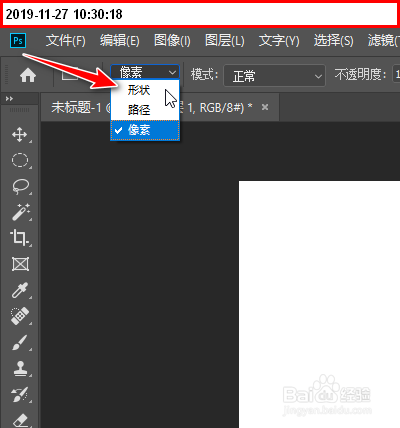
4、这时候,自动显示出属于形状的属性选项。
我们就要对其进行设置,打开填充,设置填充色。关闭描边。
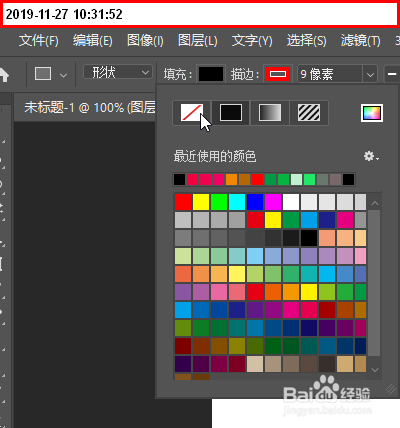
5、基本的属性设置完成。
接下来,在画布上,画出一个矩形 。图层属性为形状图层。

6、调出钢笔工具。
如下图所示,钢笔放在矩形 左侧边缘中间位置点击一下

7、点击一下加上一个锚 点。
保持钢笔工具状态按CTRL键,变成白箭头。同时再按SHIFT点住刚才的锚 点,向右边拉,大约一个长度 。放开鼠标得到下图所示的效果
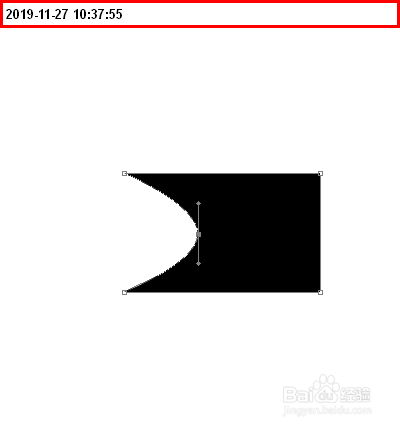
8、可以看到,拉出来的带有弧度的,这不是想要的效果。接着,再按ALT键,转为:转换点工具。
鼠标点一下这个锚 点,使之变成尖角效果。
那么,按上述操作方法,我们可以做其他的燕尾效果。
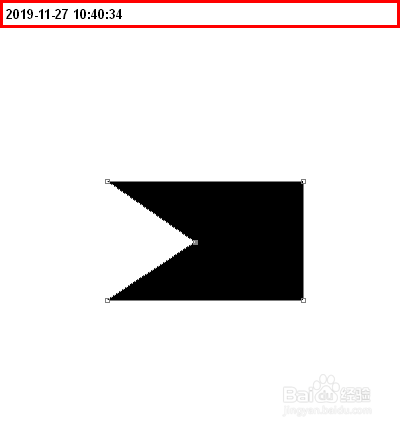
声明:本网站引用、摘录或转载内容仅供网站访问者交流或参考,不代表本站立场,如存在版权或非法内容,请联系站长删除,联系邮箱:site.kefu@qq.com。